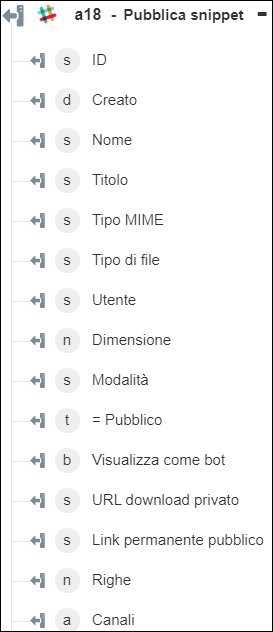Pubblica snippet
Usare l'azione Pubblica snippet per pubblicare uno snippet di codice in un canale o un utente.
Per utilizzare l'azione Pubblica snippet nel workflow, attenersi alla procedura descritta di seguito.
1. Trascinare l'azione Pubblica snippet presente in Slack nell'area di lavoro, posizionare il puntatore del mouse sull'azione, quindi fare clic su  o fare doppio clic sull'azione. Viene visualizzata la finestra Pubblica snippet.
o fare doppio clic sull'azione. Viene visualizzata la finestra Pubblica snippet.
2. Se necessario, modificare l'Etichetta. Per default, il nome dell'etichetta corrisponde al nome dell'azione.
3. Per aggiungere un tipo di connettore Slack, fare riferimento a Tipi di connettore Slack supportati.
Se in precedenza è stato aggiunto un tipo di connettore, selezionare il Tipo di connettore appropriato, quindi il connettore in Nome connettore.
4. Fare clic su TEST per convalidare il connettore.
5. Fare clic su MAPPA CONNETTORE per eseguire l'azione utilizzando un connettore diverso da quello utilizzato per completare i campi di input. Nel campo Connettore runtime immettere un nome valido per il connettore Slack. Per ulteriori informazioni su MAPPA CONNETTORE, vedere la sezione relativa all'utilizzo di Mappa connettore.
6. Nel campo Testo immettere lo snippet che si desidera pubblicare.
7. Nell'elenco Tipo di contenuto selezionare il tipo di snippet.
8. Fare clic su Mostra campi aggiuntivi.
9. Nel campo Titolo immettere il titolo dello snippet.
10. Nel gruppo Tipi e ID di canale fare clic su Aggiungi ed effettuare le operazioni descritte di seguito.
◦ Nell'elenco Tipo di canale selezionare il tipo di canale.
◦ Nell'elenco ID canale selezionare o specificare l'ID del canale in cui deve essere condiviso lo snippet. Se non si immette l'ID del canale, lo snippet viene visualizzato come privato.
Fare clic su Aggiungi per pubblicare lo snippet in più tipi di canali e ID canale. Fare clic su  per eliminare tutti i canali aggiunti.
per eliminare tutti i canali aggiunti.
11. Fare clic su Fine.
Schema di output